
Windows: интересное (Windows Spotlight) – не меняются изображения на экране блокировки, исправляем проблему
Windows: интересное (Windows Spotlight) – это классная функция, которая на экране блокировки компьютера подтягивает случайную красивую фотографию и пишет сведения о ней. Выглядит это всё как на фото ниже… Кроме того можно пользоваться на заблокированном компьютере календарём, видеть сведения о выходных и праздниках, так же периодически другую интересную информацию. Но самая главная “фишка” функции Windows Spotlight – это красивые фотографии.
Я столкнулся с тем, что даже после переустановки Windows, эта функция не работала… Поиски в интернете дали результат. Выполнил 2 этапа манипуляций и всё заработало. К сожалению уже не могу сказать, помог только первый или только второй способ (этап), поэтому приведу оба в той последовательности, как делал и сам.
Исправляем не работающий Windows Spotlight (Windows: интересное)
Первый этап
- Нажмите Пуск -> Параметры -> Конфиденциальность -> слева найдите пункт Фоновые приложения -> в этой настройке пункт “Разрешить приложениям работать в фоновом режиме” должен быть включен (скриншот ниже).

- Нажмите Пуск -> Параметры -> Персонализация -> слева выберите Экран блокировки -> затем в разделе Фон выберите опцию “Фото”.
- Через поиск в Windows найдите cmd.exe и откройте обязательно от имени Администратора.
- В открывшейся консоли введите по очереди три команды (каждая команда – это одна строка):
DEL /F /S /Q /A "%USERPROFILE%/AppData\Local\Packages\Microsoft.Windows.ContentDeliveryManager_cw5n1h2txyewy\LocalState\Assets"DEL /F /S /Q /A "%USERPROFILE%/AppData\Local\Packages\Microsoft.Windows.ContentDeliveryManager_cw5n1h2txyewy\Settings"PowerShell -ExecutionPolicy Unrestricted -Command "& {$manifest = (Get-AppxPackage *ContentDeliveryManager*).InstallLocation + '\AppxManifest.xml' ; Add-AppxPackage -DisableDevelopmentMode -Register $manifest}" - Перезагрузите компьютер.
- После запуска Windows нажмите Пуск -> Параметры -> Персонализация -> слева выберите Экран блокировки -> затем в разделе Фон выберите опцию “Windows: интересное”.
- Через 3-5 минут нажмите Win и L одновременно, появится экран блокировки, на котором возможно уже будет отображаться красивое изображение с разными сведениями. Если это не так, то приступите ко второму этапу…
Второй этап
Все манипуляции ниже сводятся к тому, что бы настройки региональности и языка соответствовали одному языку. Давайте разберёмся на примере кацапского языка.
- Нажмите Пуск -> Параметры -> Время и язык -> слева нажмите на пункт Регион -> в настройках выберите Страна или регион – “кацапия” и чуть ниже Текущий формат: Кацапский (кацапия) должен быть – “Рекомендуеться: [Кацапский (кацапия)]” (на скриншоте ниже видно как всё должно быть)
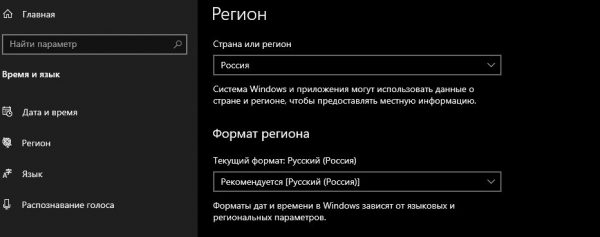
- Теперь в этом же разделе Время и язык -> слева перейдите в пункт Язык -> в настройке Язык интерфейса Windows должно быть – “Кацапский”
- Нажмите Win и L одновременно и с очень большой вероятностью наконец-то увидите на экране блокировки красивую заставку Windows: интересное 🙂
UPD 12.06.2021
Описанный выше способ восстановить работу смены изображений для “Windows: интересное” сработает только тогда, когда на компьютере не будет никаких файрволлов или VPN, блокирующих подключение к серверам Microsoft. Изображения для “Windows Spotlight” загружаются именно по интернету с специальных серверов. Если Windows не сможет к ним подключится, то и “красивых картинок” не будет…
На момент написания UPD самые свежие обновления Windows никак не повлияли на работу “Windows: интересное”.
Пишите комменты, делитесь статьёй в соц. сетях!
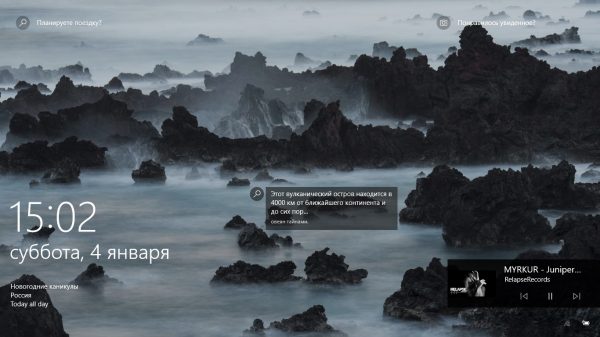
Александр
21.05.2020
Самый лучший рецепт,который я нашёл.Спасибо.Правда,не знаю,будет ли работать автоматически,но картинка изменилась.
Vitaliy
31.05.2020
Спасибо за коммент 🙂
Qwerty
27.05.2020
Все работает, картинки меняются. Но сведения о фото не показывает((( Как исправить?
Vitaliy
31.05.2020
С таким не сталкивался( Попробуйте понаблюдать ещё, вдруг появятся
KD
03.06.2020
Такая же ситуация, нет сведений о фото и обновление происходит раз в неделю, в моём случае по средам)
USER
12.05.2022
У МЕНЯ ТОЖЕ
Александр
15.07.2020
Почитай статью,как включается и отключается экран блокировки
Анонім
01.07.2020
Не помогло
Ton
22.08.2020
Экран блокировки был синим, не было картинки, после первого этапа все заработало.
Vitaliy
27.08.2020
Супер) Рад)
Александр
29.09.2020
Блин, два года не работало, а тут сменил регион и ура! Большое спасибо!
Юрий
27.10.2020
У меня та же проблема на ноутбуке и на ПК (Windows интересное не работает).
Установил на виртуальную машину (VMware Workstation 16 Pro) поочередно несколько версий Windows 10 начиная от последних версий 2020 года и дошел до 2016 (Win10_1607_Russian_x64). И только в этой старой версии удалось воскресить данную функцию с помощью 1-го способа!! Опробовал его на своем ноутбуке – увы…
Юрий
27.10.2020
Хотя вот сейчас снова переустановил (на виртуалке) последний билд (Windows 20H2) и эта фича заработала! Но я в этот раз при установке выбирал Регион и Языковые параметры как указал Vitaliy во 2-м способе. И еще зашел из под аккаунта ***@hotmail.com (создал пользователя ПК). И вот чудо свершилось даже на новой версии виндовс. А когда ставил эту же версию с привычными для меня параметрами Виндовс:интересное не работало. К сожалению на ноуте никакие манипуляции так и не воскресили эту фичу…
Юрий
27.10.2020
Все! Разобрался. Все-таки и на ноутбуке завелось!! Пробовал оба способа. После перезагрузки казалось фича так и не заработала. Также делал Выход из пользователя – и тут есть нюанс (!!!) – в этом случае на экране блокировки отображается стандартное фото. Нужно именно выполнять Блокировку пользователя – тогда (через время) у меня появился новый экран с данной фичей. И 2-е: выполнять команды нужно именно в cmd.exe (а не в WindowsPowerShell – он на эти команды выдавал ошибки).
Vitaliy – Вам отдельное спасибо!!!
Павел
14.07.2022
Уух, сделал “Выход” из пользователя и.. картинка сменилась, оценка картинки появилась 🙂
Не знаю, на сколько хватит, но сейчас новая картинка 🙂
P.S. Все способы, указанные в статье так же испробовал. И несколько других способов тоже – результата не было.
(Ну или может эти все действия подготовили почву для финального штриха по выходу из пользователя)
Спасибо 🙂
Пользователь
16.04.2021
Спасибо большое за помощь! Помог первый способ. Поначалу было страшно вводить непонятные строки в еще более непонятное открывшееся черное окно с кодами 😅 Но была не была – решила довериться вам. и получилось! Спасибо большое еще раз. Добавили еще одной радости в мою жизнь
Vitaliy
17.04.2021
Спасибо за комментарий и доверие 🙂
Yuriy
09.06.2021
Сделал оба этапа, функция так и не заработала, не знаю в чем может быть причина, может быть в том, что недавно прошло обновление до версии 21H1, но прошло-то удачно, без ошибок
Владимир
10.06.2021
Та же история. Что-то поменяли халдеи из Microsoft, старые методы восстановления “Windows:интересное” больше не работают…
Владимир
11.06.2021
Как ни странно — только лишь прошло солнечное затмение (2021-06-10), на следующий день все восстановилось! Чудеса, да и только!
Yuriy
12.06.2021
Та же самая история, я даже удивился!
Ингвар
10.06.2021
Увы, не сработало – ни первый, ни второй, ни даже третий, который нашел – через Power Shell.
BOB
04.07.2021
Единственный сайт с рабочим решением. Остальные не работают.
ольга
22.08.2021
увы, не работает у меня этот способ.
т.е. картинка есть, но никаких сведений нет, не спрашивает нравится ли она мне))) и меняется раз в неделю.
после описанных манипуляций картинка сменилась на “дежурную” (неуютное озеро высоко в горах) и всё.
печалька в том, что выставляемые таким образом еженедельно картинки мне категорически не нравятся и прямо раздражают. что красивого мелкомягкие нашли в груде камней с плешивой жухлой травой, не понятно. вероятно, это какое-то значимое место, но это остаётся неизвестным.
вывод один: всё, к чему прикасается рука microsoft, рано или поздно неминуемо превращается в г****
Павел
27.01.2022
Автору огромное спасибо. Помог 1-й вариант. Win10 устанавливал из Win7 через MediaCretionTool. Вероятно залипли какие-то настройки из Win7.
Оксана
09.03.2022
Ни хера не помогло,сто раз это делала,та же картина
Жека
13.03.2022
Видимо для Кацапии они ее отключили
Vovan
14.06.2022
1) После всех манипуляций возобновление “интересных” картинок в моём случае происходило через полчаса-час (а не 2-5 мин). Не ускоряет этот процесс и использование команды Win+L (где-то читал про это)
2) Опять-таки в моём случае в окне Параметры-Регион важно было поменять только «Страну и регион» (на США). Остальное не трогал – всё оставлял “кацапское”. Когда потом опять менял США на Кацапию (и больше ничего другого не трогал), всё возвращалось на зависание картинки «Горное озеро с рюкзаком»
3) После проб с «США/Кацапия» для восстановления смены картинок из трёх команд (по п.1) использовал только третью (т.е. ничего не удалял из папок Assets и Settings). А может, и она не нужна(?)
Никола
30.08.2022
Спасибо, заработало когда переключил регион на США и выполнил команду 3
Vitaliy
29.01.2023
👍
Владимир
16.06.2022
Что делать, если 3-я, описанная здесь команда PowerShell, возвращает такой результат:
==============================
Add-AppxPackage : Сбой развертывания с HRESULT: 0x80073D19, Произошла ошибка из-за того, что пользователь вышел из системы.
Ошибка 0xC0020036: windows.licensing не удалось запустить ClipSvc. Попробуйте еще раз и, если проблема повторится, обратитесь к издателю пакета.
ПРИМЕЧАНИЕ. Чтобы получить дополнительные сведения, найдите [ActivityId] 2fc700d5-35a0-0003-7303-c72fa035d801 в журнале событий или введите в командной строке Get-AppxLog -ActivityID 2fc700d5-35a0-0003-7303-c72fa035d801.
строка:1 знак:99
+ … fest.xml’ ; Add-AppxPackage -DisableDevelopmentMode -Register $manife …
+ ~~~~~~~~~~~~~~~~~~~~~~~~~~~~~~~~~~~~~~~~~~~~~~~~~~~~~~~~~
+ CategoryInfo : NotSpecified: (C:\Windows\Syst…ppxManifest.xml:String) [Add-AppxPackage], Exception
+ FullyQualifiedErrorId : DeploymentError,Microsoft.Windows.Appx.PackageManager.Commands.AddAppxPackageCommand
==============================
Хочу при этом заметить, что ни из какой системы, никакой пользователь не выходил.
И естественно, windows:интересное по описанным здесь методам, не восстанавливается.
Владимир
18.06.2022
Всё, разобрался. Это происходило из-за того, что у меня Win10Tweaker’ом были отключены некоторые службы, в т.ч. Служба лицензий клиента (ClipSVC). Восстановил службы — развертывание Add-AppxPackage заработало.
И, как правильно написал выше Vovan, при смене региона на любой, кроме Кацапии — ротация обоев Windows:интересное восстанавливается.